In deze handleiding leer je wat een Adjustment Clip in DaVinci Resolve is en hoe je deze effectief kunt gebruiken om je videoprojecten te verbeteren. Adjustment Clips zijn zeer nuttig om globale effecten op meerdere clips tegelijk toe te passen, waardoor je niet alleen tijd bespaart, maar ook een beter overzicht houdt over je effecten. Laten we dus induiken en de vele toepassingsmogelijkheden van deze krachtige tool verkennen!
Belangrijkste inzichten
- Een Adjustment Clip stelt je in staat om effecten zoals zoom, kleuraanpassingen en nog veel meer toe te passen op meerdere clips in je tijdlijn, zonder dat je elke clip apart hoeft te bewerken.
Wat is een Adjustment Clip?
Een Adjustment Clip is een speciale clip in DaVinci Resolve waarmee je verschillende effecten kunt toepassen op alle onderliggende clips in de tijdlijn. Het is vooral handig als je wijzigingen wilt aanbrengen in meerdere clips tegelijk, bijvoorbeeld om een uniforme uitstraling of speciale effecten te bereiken. Om deze clip te gebruiken, moet je hem eerst toevoegen aan je tijdlijn.
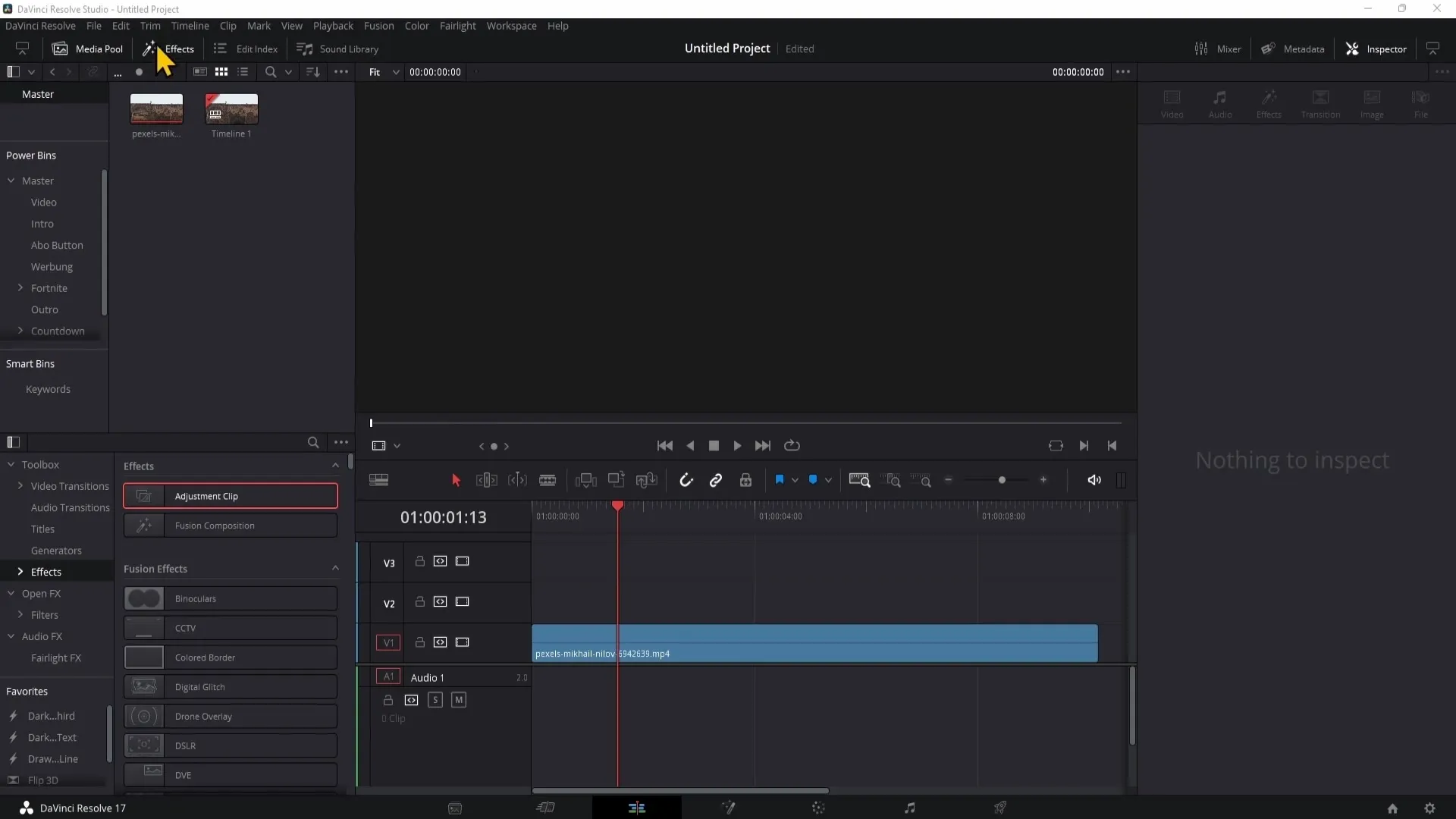
Stap 1: Het toevoegen van een Adjustment Clip
Om een Adjustment Clip toe te voegen, ga je naar het "Effects"-paneel aan de linkerkant. Hierboven vind je de "Adjustment Clip". Met een klik en ingedrukte linkermuisknop sleep je de clip naar je tijdlijn over de gewenste clips.
Stap 2: Aanpassing van de Adjustment Clip
Nadat je de Adjustment Clip in de tijdlijn hebt geplaatst, moet je deze selecteren om wijzigingen aan te brengen. Ga hiervoor naar het Inspector-venster aan de rechterkant. Hier kun je verschillende aanpassingen maken, zoals bijvoorbeeld een zoom-effect.
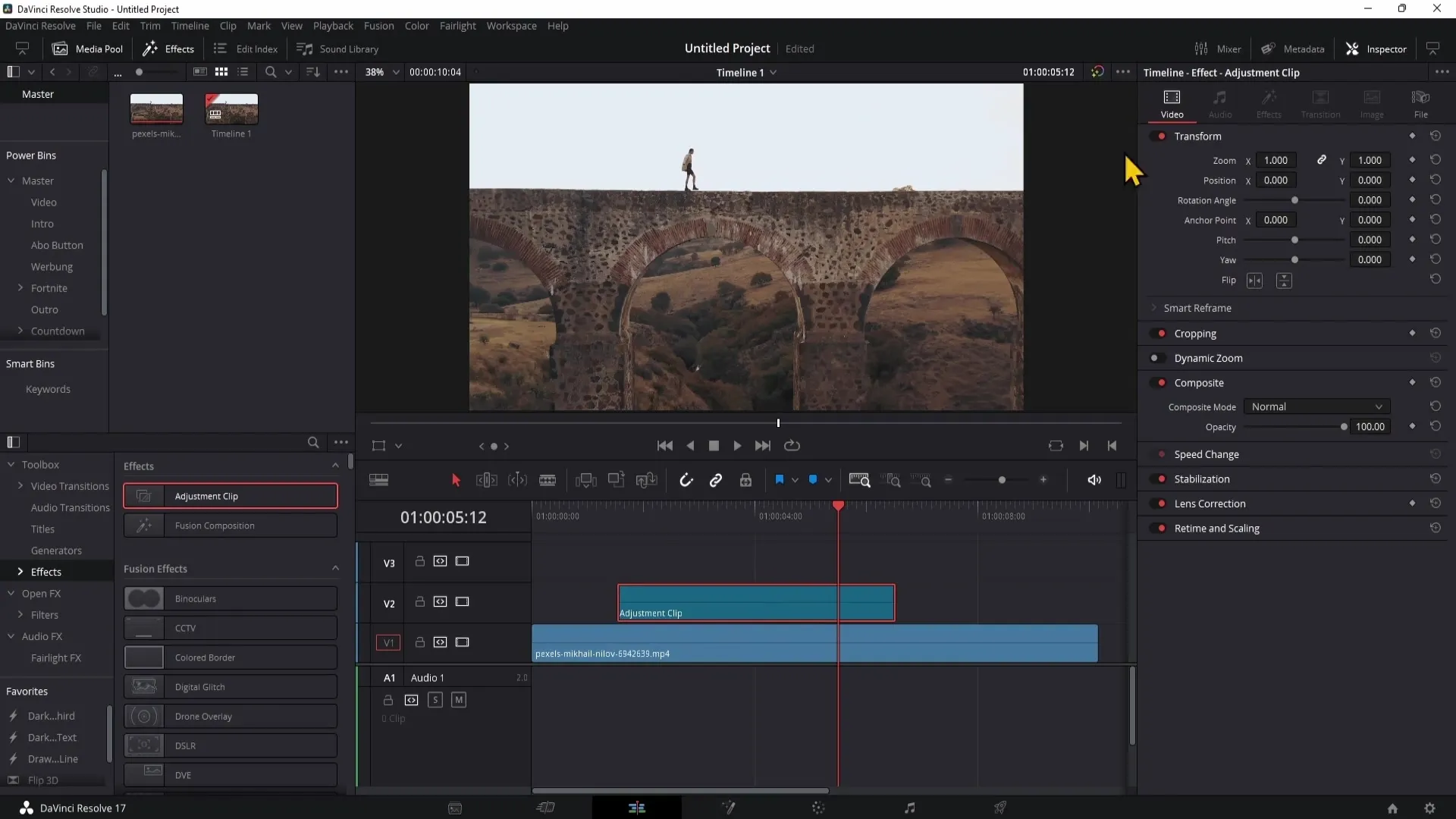
Stap 3: Het toepassen van een zoom-effect
Om een zoom-effect te creëren, selecteer je de Adjustment Clip en verplaats je de afspeelkop naar de gewenste positie. In de Inspector kun je vervolgens de zoom aanpassen. Dit geeft je de mogelijkheid om de positie van de clip te wijzigen, waardoor de focus op een bepaald punt komt te liggen.
Stap 4: Voorbeeldweergave van de wijzigingen
Nadat je de aanpassingen hebt gemaakt, kun je de video afspelen en de wijzigingen in realtime bekijken. Op dat moment zou je moeten merken dat het zoom-effect wordt geactiveerd vanaf de positie van de Adjustment Clip en daarna weer terugkeert.
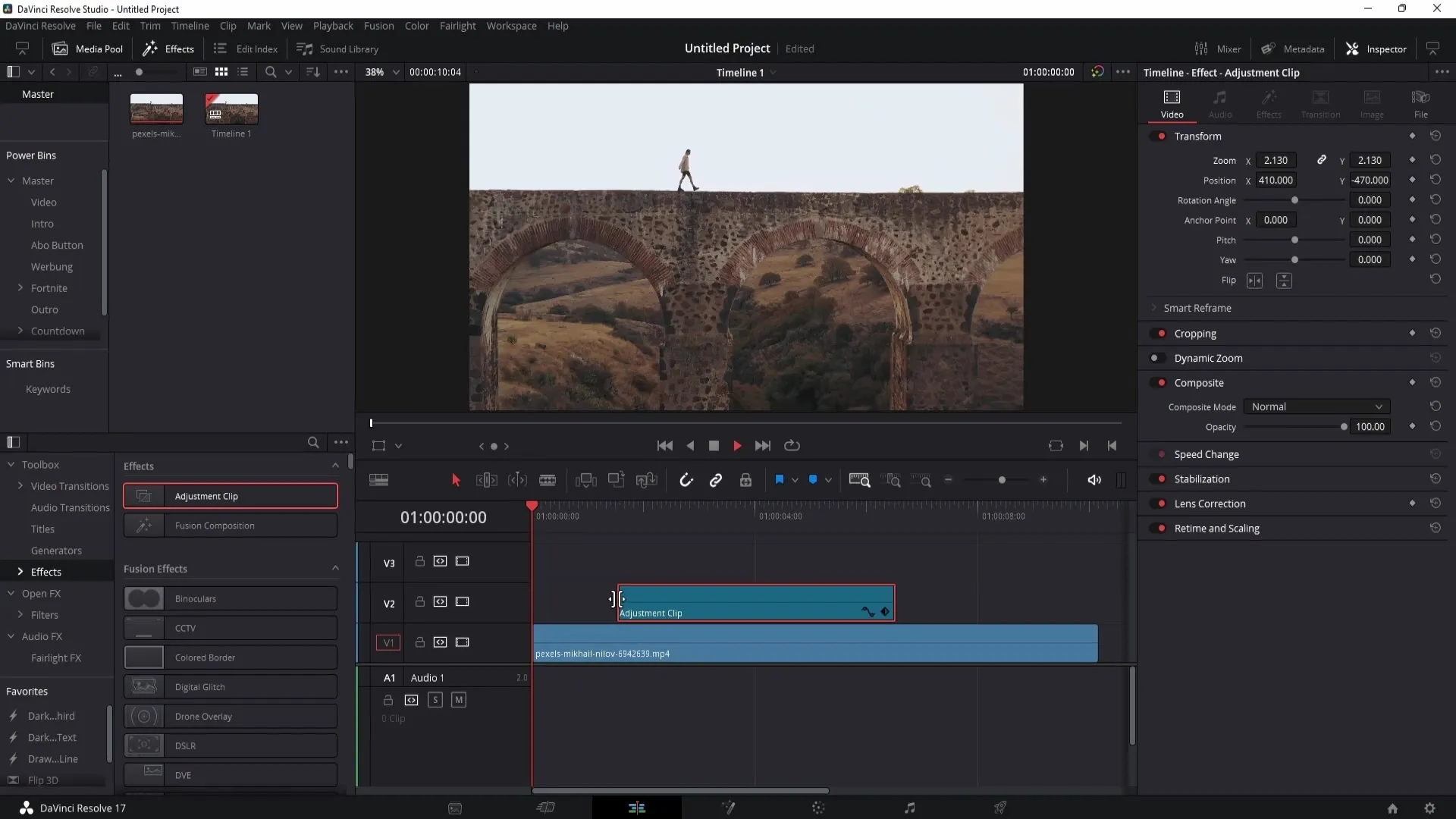
Stap 5: Aanpassingen op andere clips
Er zijn alternatieve methoden om een effect rechtstreeks op een enkele clip toe te passen. Je kunt de clip knippen en op de gewenste positie een nieuw effect toevoegen. Dit kan echter snel onoverzichtelijk worden.
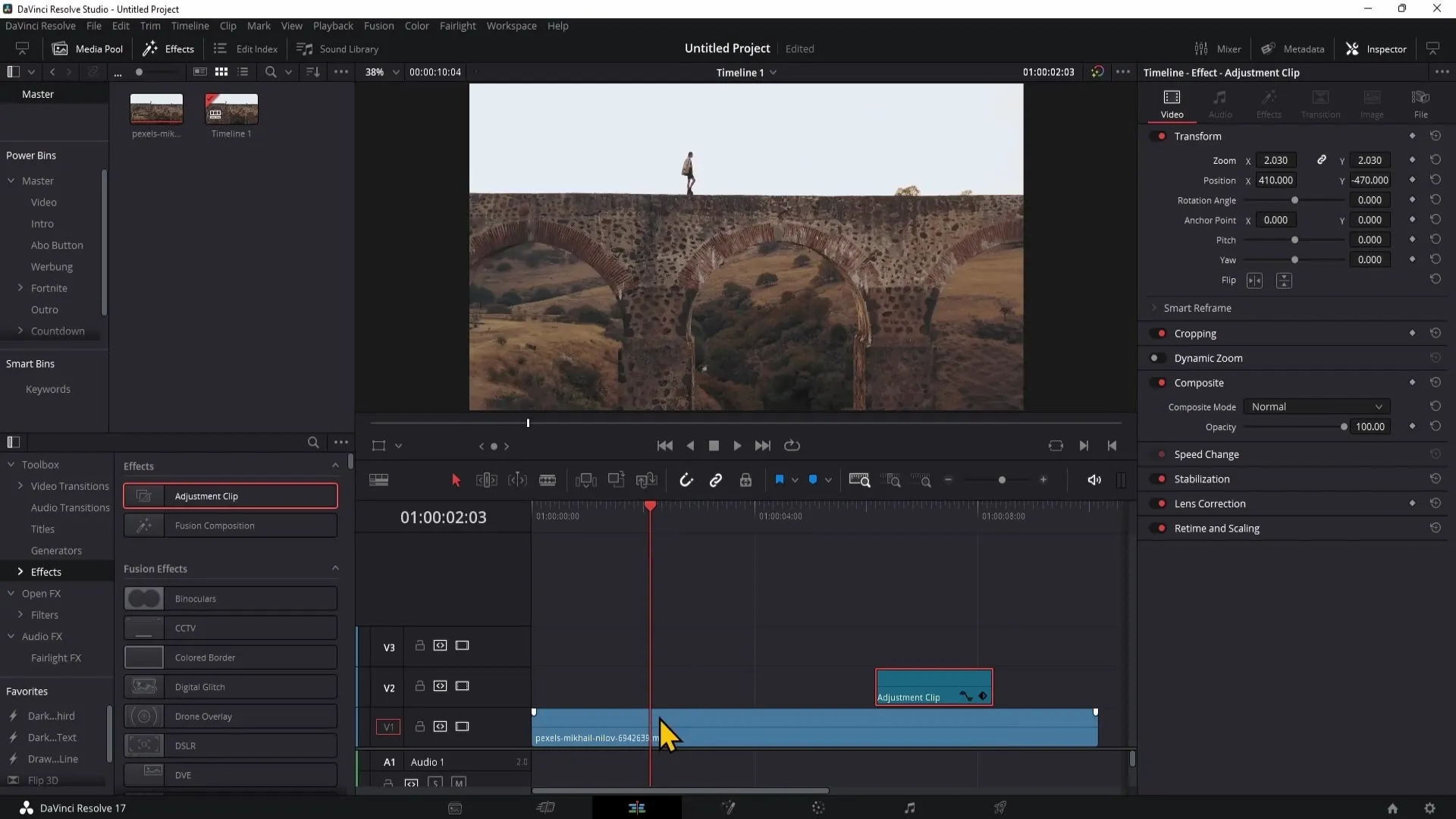
Stap 6: Het eenvoudig dupliceren van effecten
Een groot voordeel van Adjustment Clips is dat je ze kunt dupliceren zonder opnieuw dezelfde instellingen te hoeven maken. Om een Adjustment Clip te kopiëren, kun je met de rechtermuisknop klikken en 'Kopiëren' selecteren. Vervolgens beweeg je de afspeelkop naar de positie waar je de clip wilt invoegen en druk je op 'Ctrl + V'.
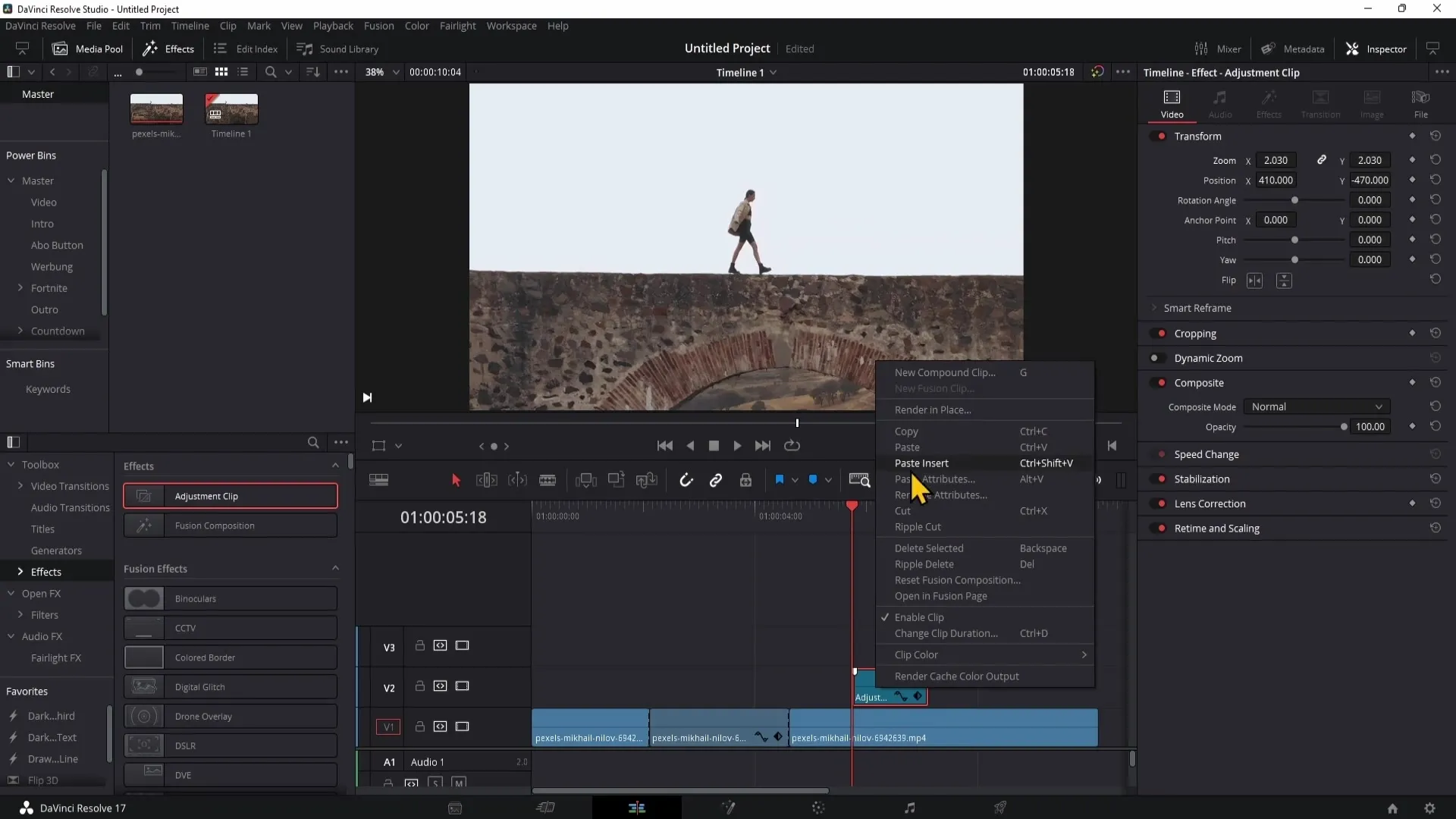
Stap 7: Het maken van een kleuraanpassing
Naast zoom-effecten kun je met Adjustment Clips ook Color Grading toepassen. Ga naar het gedeelte voor Color Grading en selecteer je Adjustment Clip. Daar kun je vervolgens de kleurwaarden aanpassen om je video een nieuwe uitstraling te geven.
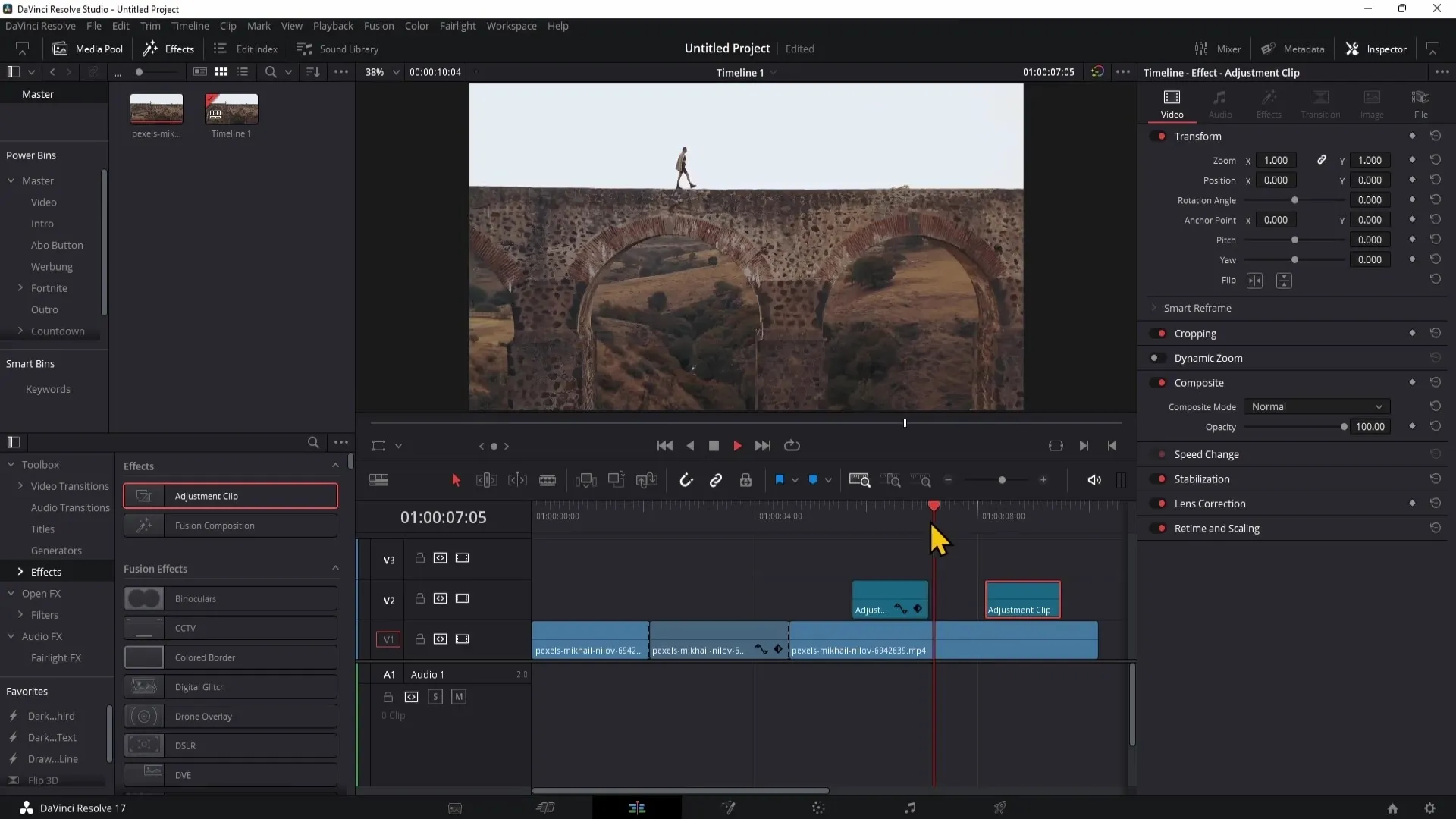
Samenvatting
Adjustment Clips zijn een essentieel onderdeel van DaVinci Resolve, omdat ze je helpen om uitgebreide effecten toe te passen op je clips zonder elke keer de individuele clips te hoeven bewerken. Door de mogelijkheid om aanpassingen gemakkelijk over te nemen en te dupliceren, kun je effectief en gestructureerd werken. In deze handleiding heb je geleerd hoe je Zoom- en Color Grading-effecten toepast met Adjustment Clips om je video's naar een hoger niveau te tillen.
Veelgestelde vragen
Was ist ein Adjustment Clip?Een Adjustment Clip is een speciale clip in DaVinci Resolve waarmee globale effecten op meerdere clips kunnen worden toegepast.
Wie füge ich einen Adjustment Clip hinzu?Sleep de Adjustment Clip vanuit het Effects-Paneel naar uw tijdlijn over de gewenste clips.
Welche Effekte kann ich mit einem Adjustment Clip anwenden?Met een Adjustment Clip kunt u effecten zoals zoom, kleuraanpassingen en kleurcorrectie toepassen op alle onderliggende clips.
Kann ich einen Adjustment Clip kopieren?Ja, u kunt een Adjustment Clip kopiëren door er met de rechtermuisknop op te klikken en "Kopiëren" te selecteren, gevolgd door "Ctrl + V" op de gewenste locatie.
Warum sollte ich einen Adjustment Clip verwenden?Een Adjustment Clip houdt uw tijdlijn overzichtelijk en maakt gelijktijdige bewerking van meerdere clips mogelijk, waardoor u tijd en moeite bespaart.


